Hoe een vergrendelde Apple ID op iPhone 13 te repareren
Een deel van de reden waarom u Apple-apparaten bezit en gebruikt, is de betrouwbaarheid van de apparaten en het gebruiksgemak ervan. Dit begint met de kwaliteit van de hardware en de synergie met de software waarop de hardware draait, en de gebruikerservaring die u krijgt. Apple legt hier grote nadruk op, en terecht, want dit is een van de belangrijkste bepalende en onderscheidende factoren voor mensen om Apple’s iOS te verkiezen boven Google’s Android. Zoals met alle goede dingen in het leven, wordt er soms roet in het eten gegooid om je soepele leven abrupt tot stilstand te brengen. Met smartphones die tegenwoordig een cruciale rol spelen in ons leven, van betalingen tot internetervaringen tot het krijgen van werk om in contact te blijven met mensen, alles wat ons ervan weerhoudt onze smartphone te gebruiken of die ervaring in gevaar brengt, is een reden tot zorg. Een vergrendelde Apple ID is zo’n ding. Het komt niet vaak voor, sterker nog, de meeste gebruikers zullen nooit een vergrendelde Apple ID ervaren, maar voor degenen die het geluk hebben zo’n zeldzame ervaring in het leven te hebben, is hulp bij de hand. Het enige wat u hoeft te doen is ontspannen en verder lezen. Aan het einde ervan heb je een ontgrendelde Apple ID en kun je weer gaan cruisen.
Deel I: Verschil tussen activeringsslot en vergrendelde Apple ID
Omdat Apple Apple is, doet het er veel aan om ervoor te zorgen dat gebruikers de best mogelijke ervaring krijgen bij interactie met hun Apple-producten, zowel hardware als software. Maar soms wordt de berichtgeving verwarrend en weten mensen niet zeker wat wat is. Een dergelijk ding is het verschil tussen iCloud-activeringsslot en Apple ID Lock. Hoewel mensen eerder Activation Lock tegenkomen en minder snel Apple ID Lock tegenkomen, zijn ze vaak in de war wanneer ze Apple ID Lock tegenkomen en worstelen ze om erachter te komen wat dat betekent en hoe ze het probleem kunnen oplossen.
Activeringsslot is wanneer uw ondersteunde Apple-apparaat om een aantal redenen is vergrendeld. De meest voorkomende reden is een gestolen apparaat dat door de eigenaar is vergrendeld, maar er zijn ook andere volkomen geldige redenen, zoals een vertrekkende werknemer die vergeet uit te loggen en zijn Apple-apparaat te wissen voordat hij het terugstuurt. De IT-afdeling zou dat apparaat niet kunnen resetten zonder Zoek mijn telefoon en het activeringsslot op het apparaat uit te schakelen.
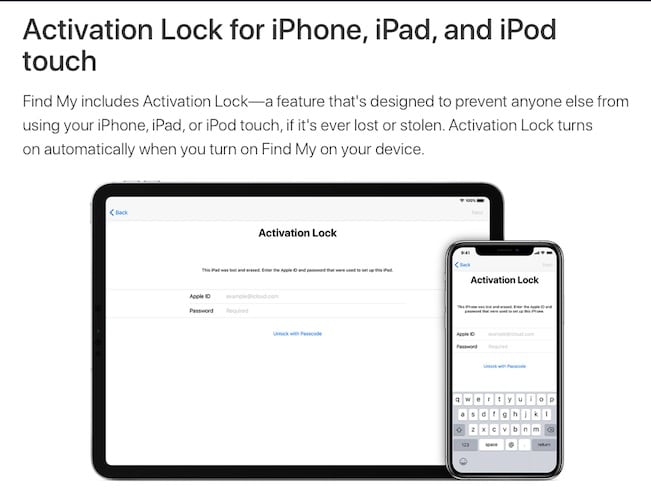
Een vergrendelde Apple ID gebeurt meestal wanneer de gebruiker zijn wachtwoord voor zijn Apple ID-account is vergeten en pogingen om het wachtwoord te achterhalen zijn mislukt. Soms wordt Apple ID onder bepaalde omstandigheden automatisch vergrendeld en moeten gebruikers hun wachtwoord opnieuw instellen om toegang te krijgen. Een vergrendelde Apple ID betekent niet dat uw apparaat is vergrendeld voor uw gebruik. Je kunt het blijven gebruiken zolang je er geen andere Apple ID mee probeert te gebruiken, omdat je daarvoor moet uitloggen bij je huidige Apple ID (die is vergrendeld) en dat kun je niet doen. Aan de andere kant maakt activeringsslot het hele apparaat onbruikbaar totdat het slot is gewist.
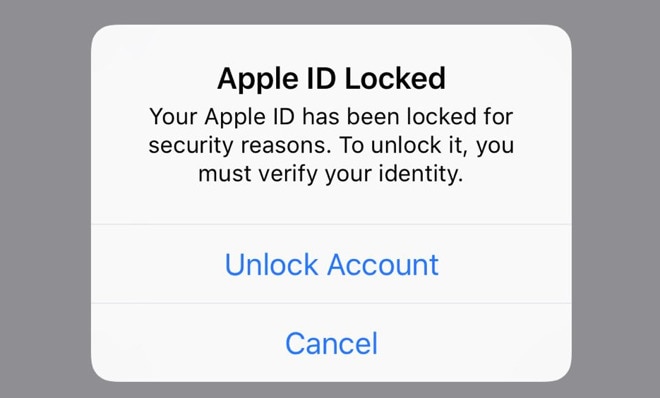
Kortom, Apple ID Lock gaat over een gebruikersaccount bij Apple, vergelijkbaar met hoe Google-account werkt op Android-apparaten. Apple ID Lock vergrendelt het account van een gebruiker bij Apple terwijl het volledige gebruik van het apparaat behouden blijft, terwijl activeringsslot het apparaat vergrendelt en voorkomt dat iemand het gebruikt totdat de juiste inloggegevens zijn ingevoerd. Dit gaat over het verifiëren van het eigendom van het apparaat en werkt om diefstal van Apple-apparaten te ontmoedigen.
Deel II: Controleren of uw Apple ID is vergrendeld
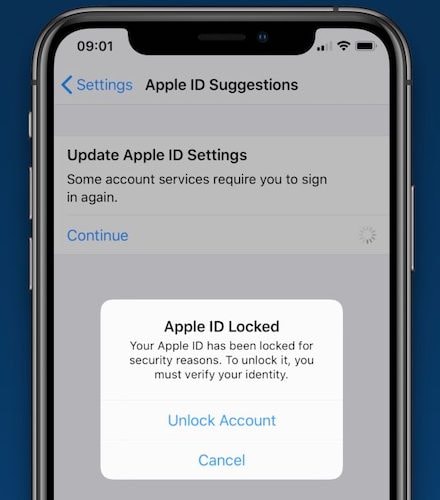
Een vergrendelde Apple ID is nogal onmiskenbaar. Uw apparaat blijft u vertellen dat uw Apple ID voor uw veiligheid is vergrendeld. Uw Apple ID kan helemaal worden vergrendeld of uitgeschakeld als iemand heeft geprobeerd toegang te krijgen tot uw account (en uiteraard is mislukt). Apple zou de toegang tot de Apple ID uitschakelen, tenzij je het rechtmatige eigendom kunt bewijzen en het wachtwoord met succes opnieuw kunt instellen.
Deel III: Redenen voor vergrendelde Apple ID
Er kunnen een paar redenen zijn waarom uw Apple ID is vergrendeld. U bent het wachtwoord vergeten en nu is het vergrendeld omdat u te vaak het verkeerde wachtwoord hebt ingevoerd. Een enger vooruitzicht, zij het een echte, is dat een kwaadwillende acteur probeerde in te loggen op uw Apple ID-account, maar dat mislukte. Als ze daarin waren geslaagd, had je nu de melding gekregen dat ‘je Apple ID op een ander apparaat wordt gebruikt’.
Apple doet veel om ervoor te zorgen dat je Apple ID veilig blijft. U vertrouwt Apple veel van uw gegevens toe, inclusief financiële gegevens via uw creditcards die zijn gekoppeld aan Apple ID om aankopen te doen in de App Store en iTunes Store. Daarom voorkomt Apple soms problemen door uw Apple ID proactief te vergrendelen of zelfs uit te schakelen. Het spreekt vanzelf dat het soms zoiets eenvoudigs is als een softwarefout waarvan wordt aangenomen dat het een tijdje geleden Apple ID’s voor veel gebruikers over de hele wereld heeft vergrendeld. Het is ook heel goed mogelijk dat het een kwaadwillende acteur was die de servers naar accounts zocht.
Al deze zullen resulteren in een vergrendelde Apple ID waarnaar gebruikers hun wachtwoord moeten resetten om weer toegang te krijgen.
Deel IV: Apple ID ontgrendelen op iPhone 13
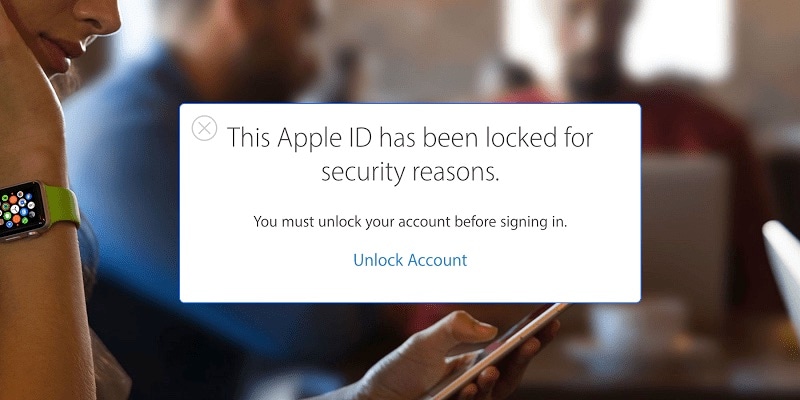
Het is jammer dat u wordt geconfronteerd met een vergrendelde Apple ID. Apple doet zijn best om gebruikers bewust te maken van de veiligheidsprotocollen die ze moeten volgen om dergelijke ongelukkige gebeurtenissen tot een minimum te beperken en te beperken, zoals het gebruik van tweefactorauthenticatie, vertrouwde apparaten, vertrouwde telefoonnummers, wachtwoorden, toegangscodes, enz. ongeautoriseerde toegang tot apparaten en accounts. Maar wat te doen als het ongelukkige gebeurt?
IV.I: ontgrendel Apple ID via twee-factorenauthenticatie
Apple heeft lang geleden tweefactorauthenticatie geïmplementeerd om ongeautoriseerde toegang tot Apple ID-accounts te voorkomen. Als je het hebt ingeschakeld, kun je tweefactorauthenticatie gebruiken om je Apple ID weer te ontgrendelen.
Stap 1: Ga naar https://iforgot.apple.com.
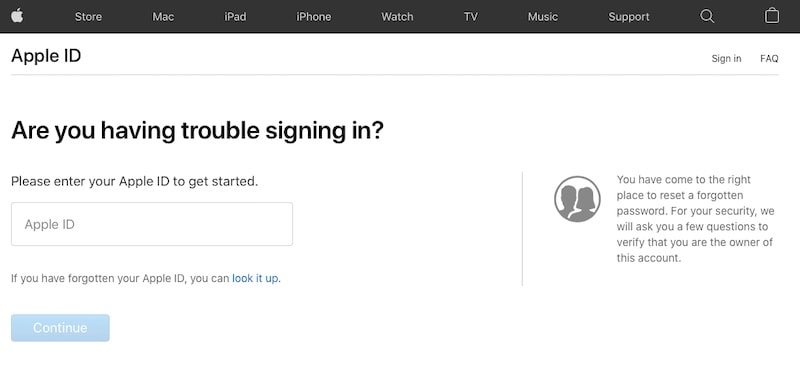
Stap 2: Toets uw Apple ID in en ga verder.
Stap 3: Bevestig uw mobiele nummer dat is gekoppeld aan de Apple ID.
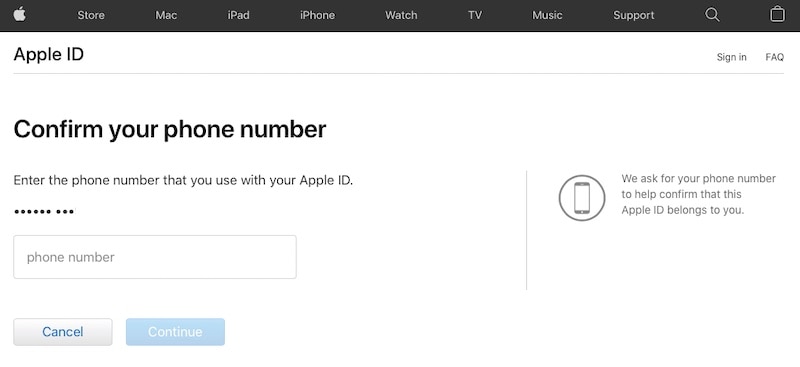
Als je een ander apparaat hebt dat is gekoppeld aan de Apple ID en het een vertrouwd apparaat is, kun je nu instructies ontvangen om door te gaan met een tweefactorcode op dat apparaat.
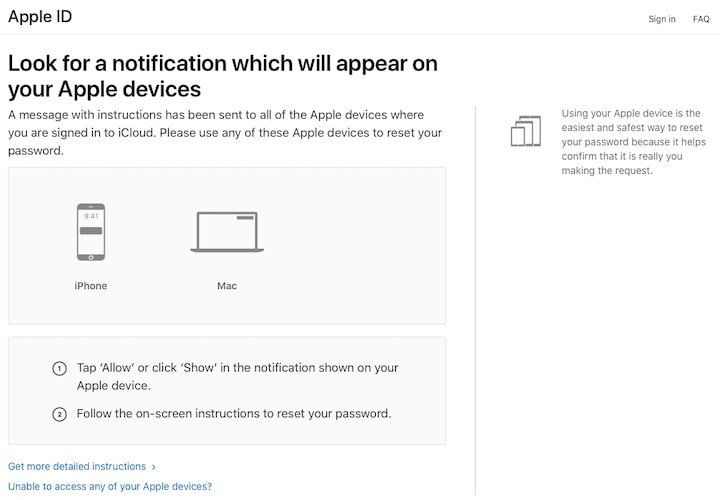
Stap 4: Gebruik die code om uw Apple ID te ontgrendelen met behulp van tweefactorauthenticatie.
IV.II Ontgrendel Apple ID via DrFoneTool – Scherm ontgrendelen (iOS)
DrFoneTool is een naam die onmiddellijk bekend zal zijn bij iedereen die ooit een probleem heeft gehad met hun mobiele apparaten en die kan instaan voor de kwaliteit en doeltreffendheid van deze software bij het snel en efficiënt oplossen van problemen.
DrFoneTool is een verzameling zorgvuldig vervaardigde modules die u helpen wanneer dat het meest nodig is. Variërend van u helpen uw apparaten veilig te wissen met Data Eraser om uw privacy te behouden wanneer u uw apparaat verkoopt of in dienst stelt en u helpt niet alleen rommel op uw apparaat te wissen, maar ook gebruikersgegevens zoals sms (enkelvoudig of batchgewijs) tot gratis om wat ruimte op je iPhone vrij te maken, naar Telefoonoverdracht waarmee je gemakkelijk gegevens van je oude telefoon naar je nieuwe iPhone 13 kunt overbrengen, inclusief het herstellen van iCloud-back-ups, DrFoneTool is een eerbiedwaardig hulpprogramma van Wondershare dat het allemaal doet en zijn naam. Uiteraard is deze tool ook ontworpen om u te helpen uw Apple ID te ontgrendelen.
Stap 1: Download DrFoneTool.
Stap 2: Start DrFoneTool en selecteer de module Scherm ontgrendelen.

Stap 3: Klik op Apple ID ontgrendelen om het proces te starten.

Stap 4: Sluit uw apparaat aan op de computer en wacht tot DrFoneTool – Screen Unlock (iOS) het detecteert. U moet de toegangscode van uw apparaat kennen.

U wordt op uw iPhone gevraagd om de computer te vertrouwen en vervolgens moet u de toegangscode invoeren.
Stap 5: Apple ID ontgrendelen via DrFoneTool – Scherm ontgrendelen (iOS) zal de inhoud van het apparaat wissen. U moet dit bevestigen door zes nullen (000 000) in de pop-up te typen.

Stap 6: Volg de instructies op het scherm om al uw instellingen op de iPhone te resetten en start vervolgens opnieuw op om het ontgrendelingsproces te starten.

DrFoneTool – Schermontgrendeling (iOS) zal u op de hoogte stellen wanneer het proces is voltooid.
Deel V: Conclusie
Gezien hoe belangrijk de Apple ID is voor onze Apple-ervaring, kan het ongelooflijk zenuwslopend zijn om te beseffen dat deze om welke reden dan ook is vergrendeld of uitgeschakeld. We gebruiken onze Apple ID voor iCloud-services op Apple-apparaten, om aankopen te doen in de iTunes Store en App Store en betalingen te doen met Apple Pay. Apple weet dit en heeft gecontroleerd of alleen jij te allen tijde in het bezit bent van je Apple ID-account. Het kan soms een beetje gedoe veroorzaken, want als iemand meerdere mislukte pogingen doet om toegang te krijgen tot je account, zal Apple je Apple ID vergrendelen totdat je het kunt ontgrendelen met de juiste verificaties en je wachtwoord opnieuw kunt instellen.
Laatste artikels